Heim >System-Tutorial >Windows-Serie >Die Win10-Lernversion bleibt beim Spielen zu hängen
Die Win10-Lernversion bleibt beim Spielen zu hängen
- 王林nach vorne
- 2024-02-18 13:42:191022Durchsuche
Der
php-Editor Youzi hat herausgefunden, dass viele Benutzer berichteten, dass sie beim Spielen von Spielen auf dem Win10 Education Edition-System auf Verzögerungsprobleme gestoßen seien. Dies kann das Spielerlebnis beeinträchtigen und es frustrierend machen. Bevor wir dieses Problem lösen, müssen wir zunächst die möglichen Ursachen für Verzögerungen verstehen und dann geeignete Maßnahmen ergreifen, um das System zu optimieren und die Spielleistung zu verbessern.
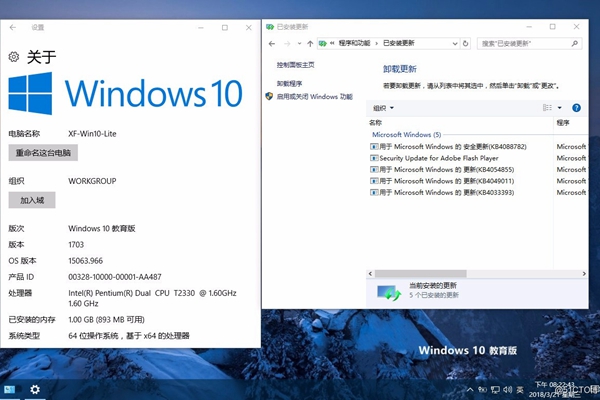
So lösen Sie das Problem der Verzögerung beim Spielen von Spielen in Win10 Education Edition
Methode 1: Passen Sie die Eigenschaften an
1. Klicken Sie mit der rechten Maustaste auf das Symbol „Dieser PC“ und wählen Sie „Eigenschaften“. aus dem Menü.
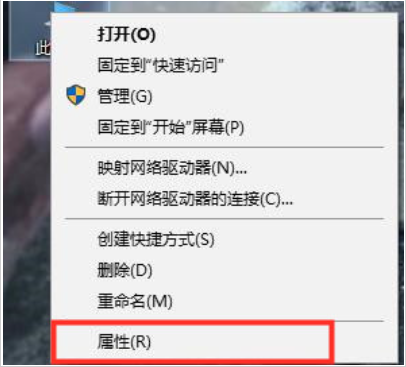
2. Wählen Sie im sich öffnenden Systemeigenschaften-Dialogfeld die Option „Erweiterte Systemeinstellungen“.
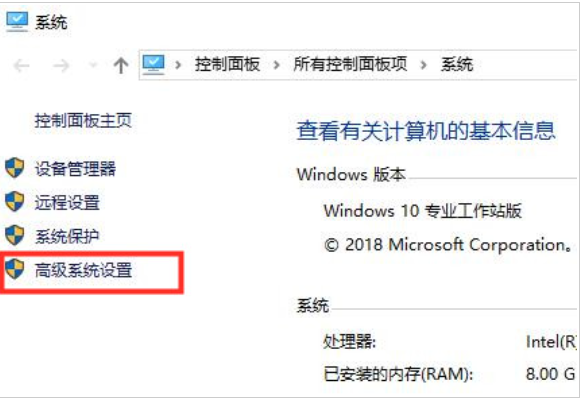
3. Klicken Sie in der angezeigten Benutzeroberfläche auf die Registerkarte „Erweitert“ und suchen Sie dann unter dem Unterpunkt „Leistung“ die Schaltfläche „Einstellungen“.
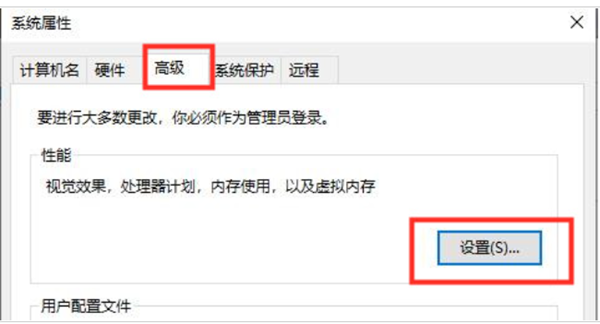
4. Wählen Sie hier „Für beste Leistung anpassen“, klicken Sie dann auf die Schaltfläche „Übernehmen“ und schließlich auf „OK“, um die Einstellungsänderungen zu speichern.
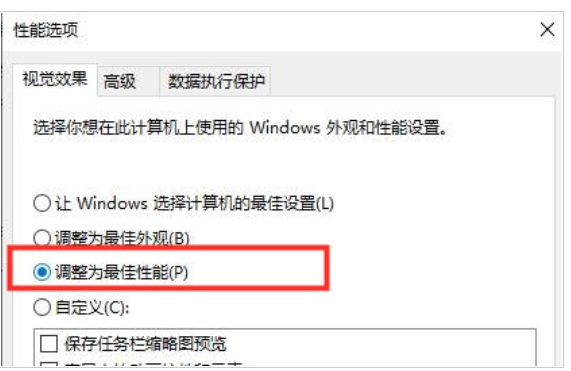
Methode 2: Systemspeicherplatz löschen
1 Bitte geben Sie direkt den Ordnerpfad Ihres Computers ein, klicken Sie mit der rechten Maustaste auf „Laufwerk C“ in der Spalte „Dieser PC“ und wählen Sie dann „Eigenschaften“.
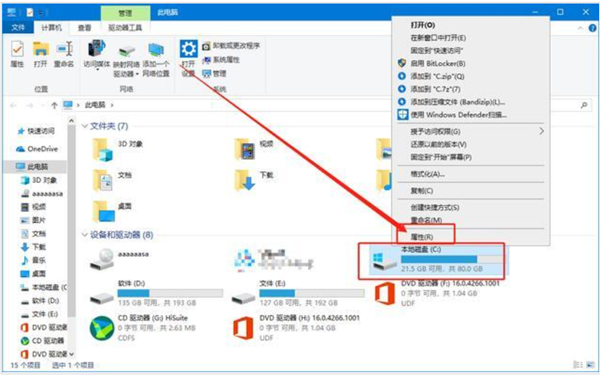
2. Klicken Sie in der Eigenschaftenoberfläche auf den Befehl „Datenträgerbereinigung“.
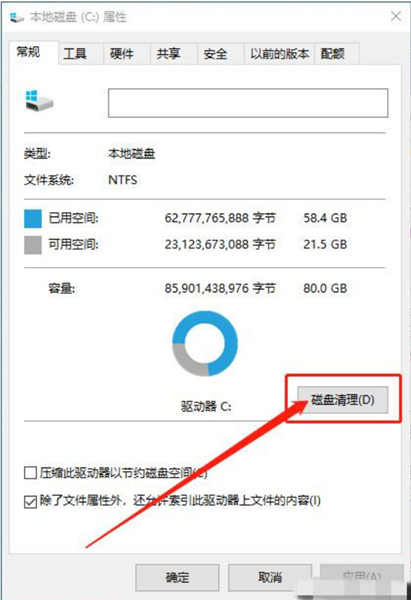
3. Dann müssen wir die Funktion „Systemdateien bereinigen“ auswählen.
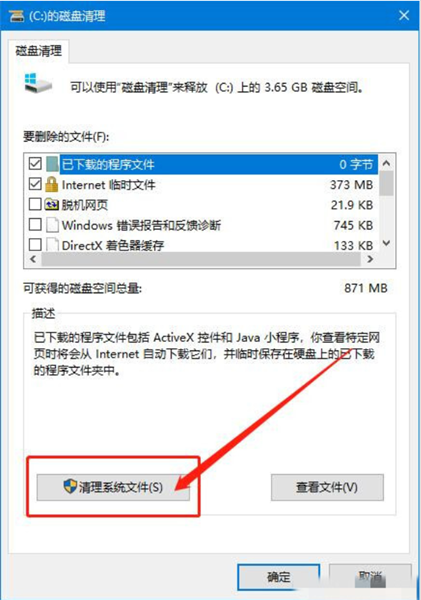
4. Warten Sie geduldig und Sie werden sehen, dass die Optionsschaltfläche „Windows Update Cleanup“ angezeigt wird, und klicken Sie auf „OK“.
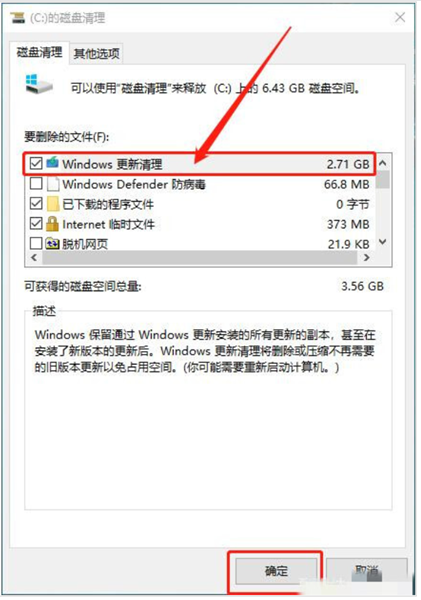
5. Klicken Sie im daraufhin angezeigten Bestätigungsfenster bitte auf „Dateien löschen“, um die vorübergehende Datenbereinigung des Systemupdates abzuschließen.
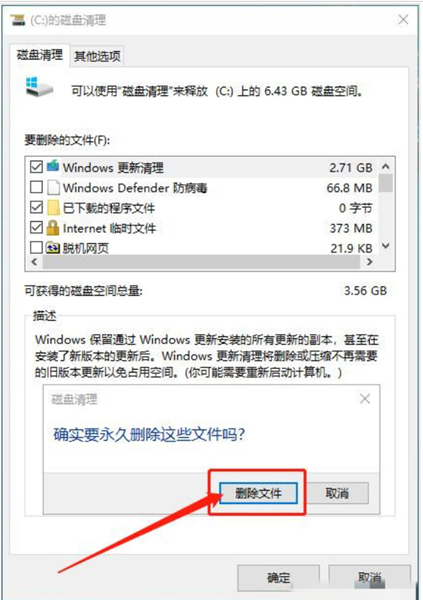
Methode 3: Installieren Sie die stabile Version des Betriebssystems neu
1 Suchen Sie zunächst im Computernetzwerk nach der Systemneuinstallationssoftware, laden Sie sie herunter und installieren Sie sie. Klicken Sie dann auf die Option „Jetzt neu installieren“.
2. Das Programm beginnt, das Hardwaregerät des Benutzers zu identifizieren und wichtige Ressourcen wie Systemabbilder und Treiber herunterzuladen, die möglicherweise benötigt werden.
3. Nachdem alle Download-Aufgaben abgeschlossen sind, beginnt die Umgebungsbereitstellungsphase der Installation der stabilen Version des Betriebssystems. Zu diesem Zeitpunkt müssen Sie nur noch geduldig warten.
4. Wenn Sie aufgefordert werden, dass die Bereitstellung erfolgreich abgeschlossen wurde, klicken Sie bitte rechtzeitig auf „Jetzt neu starten“.
5. Nachdem Sie die Neustartberechtigung des Systems erhalten haben, rufen Sie die Startup-Manager-Oberfläche auf, wählen Sie das zweite Element aus und drücken Sie die Eingabetaste, um fortzufahren.
6. Lassen Sie das System die nachfolgenden Installationsvorgänge selbstständig durchführen, ohne dass der Benutzer in diesen Prozess eingreifen muss.
7. Wenn das System deutlich anzeigt, dass die Installation vollständig abgeschlossen ist, klicken Sie auf „Jetzt neu starten“.
8. Nachdem Sie die Systemstartoberfläche aufgerufen haben, wählen Sie bitte „Windows10“ als zu startendes Betriebssystem.
9. Wenn das System vollständig geladen ist und Sie sich erfolgreich am Desktop anmelden, kann man sagen, dass die Installation der stabilen Version des Betriebssystems abgeschlossen ist.
Das obige ist der detaillierte Inhalt vonDie Win10-Lernversion bleibt beim Spielen zu hängen. Für weitere Informationen folgen Sie bitte anderen verwandten Artikeln auf der PHP chinesischen Website!

